Maison >tutoriels informatiques >connaissances en informatique >Lors de la copie, le disque USB indique qu'il est protégé en écriture.
Lors de la copie, le disque USB indique qu'il est protégé en écriture.
- WBOYWBOYWBOYWBOYWBOYWBOYWBOYWBOYWBOYWBOYWBOYWBOYWBavant
- 2024-02-14 17:36:191372parcourir
L'éditeur PHP Baicao rencontre parfois un problème lors de l'utilisation d'une clé USB : lors de la copie de fichiers, la clé USB demandera qu'elle soit protégée en écriture. Cette question prête à confusion, car il n'y a évidemment aucune protection en écriture définie, alors pourquoi une telle invite apparaît-elle ? Dans cet article, nous répondrons à cette question pour vous et vous proposerons quelques solutions afin que vous puissiez copier des fichiers en douceur et résoudre ce problème.
1. Pourquoi la clé USB est-elle protégée en écriture ?
La fonction de protection en écriture de la clé USB est similaire à celle en lecture seule, c'est-à-dire que le contenu peut être modifié mais ne peut pas être enregistré. Cette fonctionnalité est conçue pour protéger les clés USB contre les virus. Lorsqu’une clé USB présente des problèmes de protection en écriture, cela est généralement lié à une infection virale. De plus, la raison pour laquelle le disque U est protégé en écriture peut être due à des défauts physiques tels que des secteurs défectueux ou un micrologiciel endommagé dans le disque U, ou au déclenchement accidentel du commutateur de protection en écriture du disque U, ou à des dommages au composant principal. Puce de contrôle du disque U.
2. Comment supprimer la protection en écriture sur la clé USB
※Solution 1 : Désactivez le commutateur de protection en écriture
Regardez attentivement s'il y a un commutateur de protection en écriture sur la clé USB. Si c'est le cas, essayez. faites glisser l'interrupteur de l'autre côté pour l'éteindre.
※Solution 2 : utilisez un logiciel antivirus pour détecter et tuer
Vous pouvez installer le dernier logiciel antivirus sur votre ordinateur, entrez Poste de travail (cet ordinateur), cliquez avec le bouton droit de la souris pour sélectionner la lettre de votre clé USB, et sélectionnez Rechercher un antivirus. À ce stade, quelqu’un pourrait se demander : l’antivirus du disque USB va-t-il tuer les fichiers ? Dans des circonstances normales, il ne sera pas tué, mais il est néanmoins recommandé de sauvegarder les données importantes avant de tuer le virus.
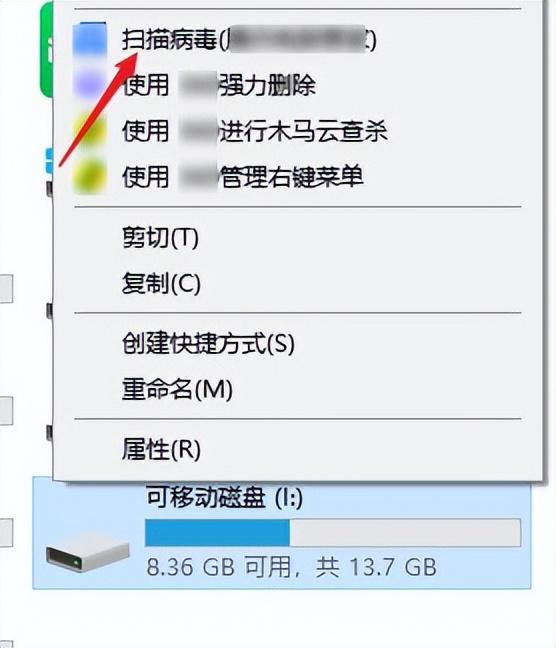
※Solution 3 : Modifier les autorisations de gestion de tout le monde
Cliquez avec le bouton droit sur la lettre du disque U, sélectionnez Propriétés et cliquez sur Options de sécurité. Recherchez Modifier sous Options de sécurité et cliquez dessus, puis activez les autorisations de contrôle total pour tout le monde, et enfin cliquez sur OK.
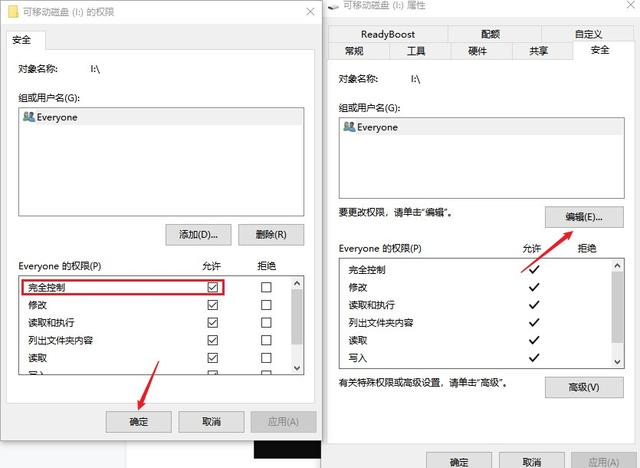
※Solution 4 : Conversion du format de disque USB
Le format du disque USB est généralement FAT32. Convertissez-le au format NTFS pour voir s'il peut résoudre le problème. Win+r entrez cmd ou cmd.exe pour ouvrir l'interface d'invite de commande. , puis entrez la commande de modification du système de fichiers de conversion : convert L:/fs:ntfs/nosecurity/x (L représente la lettre du lecteur USB), puis appuyez sur la touche Entrée.
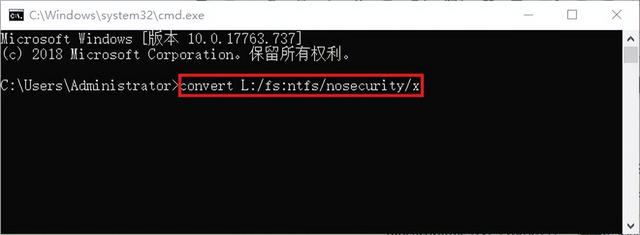
※Solution 5 : Modifier le registre
Vérifiez si le disque USB est défini en mode lecture seule : faites un clic droit sur le disque USB->Propriétés, vérifiez si l'option lecture seule est cochée, si elle est cochée, veuillez la décocher Sélectionnez, si l'option de vérification est grise, sinon annulez, cela signifie que les informations du registre ont peut-être été modifiées. Nous pouvons résoudre ce problème sur le registre, ouvrez la fenêtre d'exécution via la touche de raccourci win+r, puis entrez regedit. et appuyez sur Entrée. Développez le répertoire de registre "HKEY_LOCAL_MACHINE"->"SYSTEM"->"CurrentControlSet"->"Control"->"StorageDevicePolicies", recherchez "WriteProtect" à droite, valeur DWORD (sinon, créez-en un nouveau), si 1. Remplacez-le par 0, puis redémarrez l'ordinateur (veillez à ne pas retirer la clé USB lors du redémarrage de l'ordinateur, redémarrez avec la clé USB branchée, puis retirez la clé USB). clé USB après le redémarrage du système jusqu'à ce que le voyant de la clé USB clignote).
※Solution 6 : Essayez de formater la clé USB
Si aucune des méthodes ci-dessus ne fonctionne, il est recommandé d'essayer de formater la clé USB. Il est recommandé de sauvegarder les données importantes avant le formatage. opérations sur la clé USB, vous pouvez utiliser un logiciel de récupération de données. Effectuez une sauvegarde, formatez rapidement la clé USB et voyez si le problème de protection en écriture sur la clé USB peut être résolu.
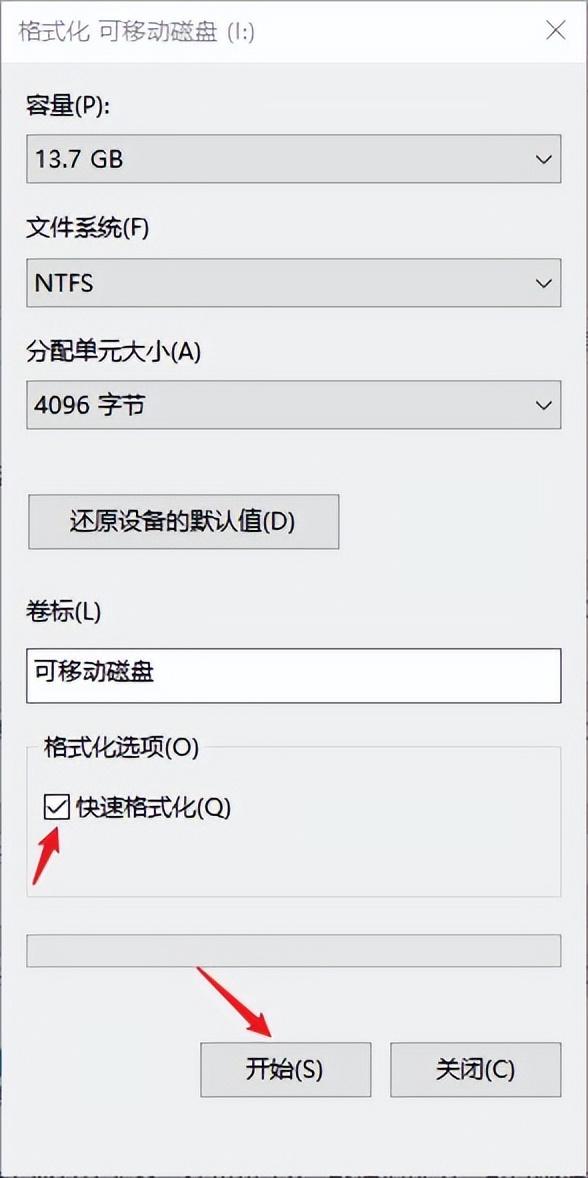
※Solution 7 : Utiliser une clé USB pour la production de masse
Si la méthode ci-dessus ne fonctionne pas, après avoir sauvegardé les données de la clé USB, vous pouvez télécharger les outils de production de masse correspondants sur l'ordinateur en fonction de la clé USB. marque et type de commande principale, et suivez les invites. L'opération consiste à écraser à nouveau la clé USB et à restaurer la clé USB aux paramètres d'usine.
3. Récupération de données sur disque USB protégé en écriture
Il convient de noter que lors du processus de résolution de la protection en écriture du disque USB, il y aura un certain risque de perte de données sur le disque USB, en particulier après l'utilisation de l'USB. Le disque est formaté ou produit en série, nous devrions donc prendre l'habitude de sauvegarder les données importantes. Si vous perdez accidentellement des données importantes de la clé USB pendant le processus de résolution de la protection en écriture de la clé USB, mais qu'il n'y a pas de sauvegarde, arrêtez d'abord d'utiliser la clé USB et n'entrez aucune nouvelle donnée pour éviter l'écrasement des données. Vous pouvez utiliser un logiciel professionnel de récupération de données - Cloud Knight Data Recovery Software pour la récupération.
Les étapes de fonctionnement spécifiques sont les suivantes :
Connectez correctement le disque USB au port USB de l'ordinateur, démarrez le logiciel de récupération de données Cloud Knight installé sur l'ordinateur, puis diverses options de récupération s'afficheront sur le côté gauche de l'interface. . Vous pouvez choisir "Disque USB" pour restaurer les données du disque USB/récupération de la carte mémoire".
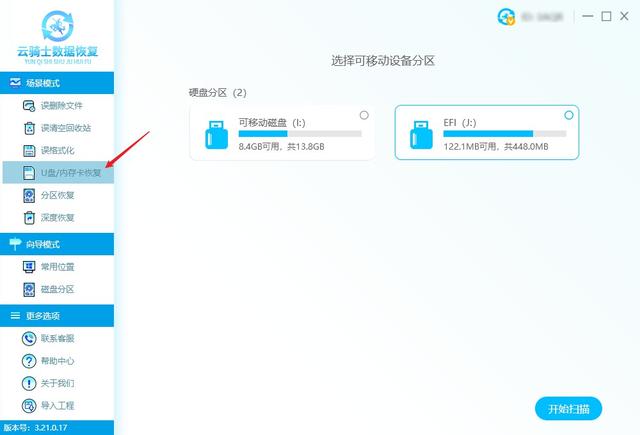
Après la sélection, la clé USB qui a été reconnue avec succès s'affichera automatiquement sur le côté droit. Après l'avoir vérifiée, cliquez sur « Démarrer l'analyse » en bas à droite. Si elle n'est pas reconnue avec succès par le logiciel, vous pouvez. vérifiez s'il s'agit du problème de la clé USB ou de l'interface de l'ordinateur.
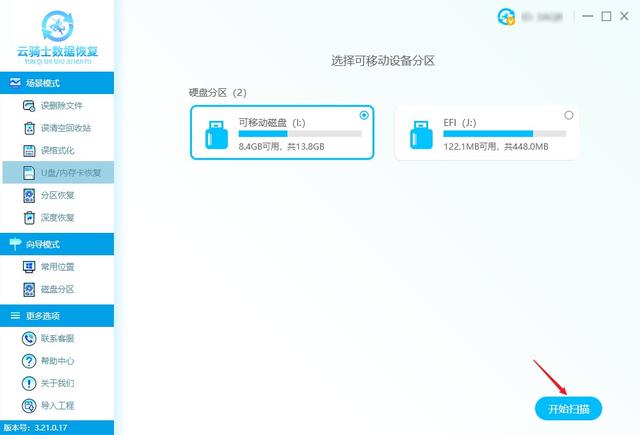
Pendant le processus de numérisation du logiciel, n'effectuez aucune opération sur le disque USB pour éviter que l'écrasement des données n'affecte l'effet de numérisation. Une fois la numérisation terminée, les détails des résultats de la numérisation. sera automatiquement affiché sur le côté droit.
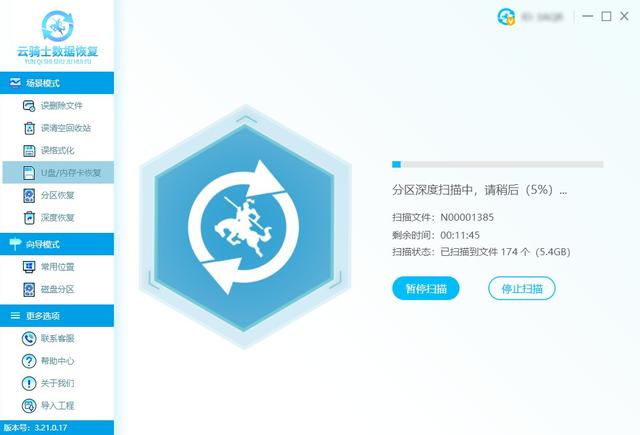
Face aux nombreux résultats d'analyse, vous n'avez pas à vous soucier de passer beaucoup de temps à rechercher des données, car le logiciel fournit des méthodes de recherche rapides telles que le type de données, le chemin des données, l'heure de modification des données, les données. nom du fichier, taille des données, etc.
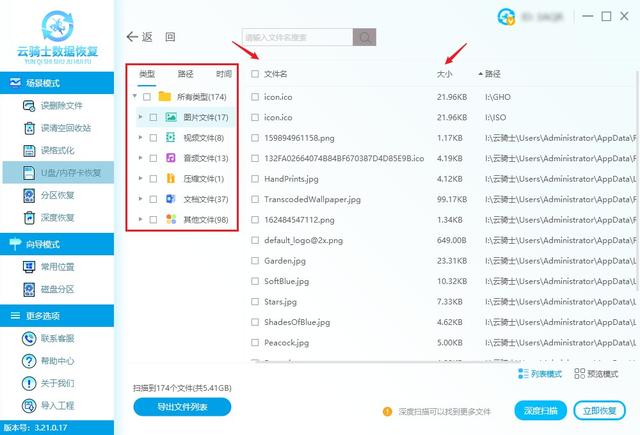
Après une recherche rapide, vérifiez les données requises trouvées, cliquez sur "Récupérer maintenant" en bas à droite, enregistrez les données sur un disque autre que la clé USB, cliquez sur "OK" et attendez que la récupération soit terminée. La visualisation des données est désormais disponible.
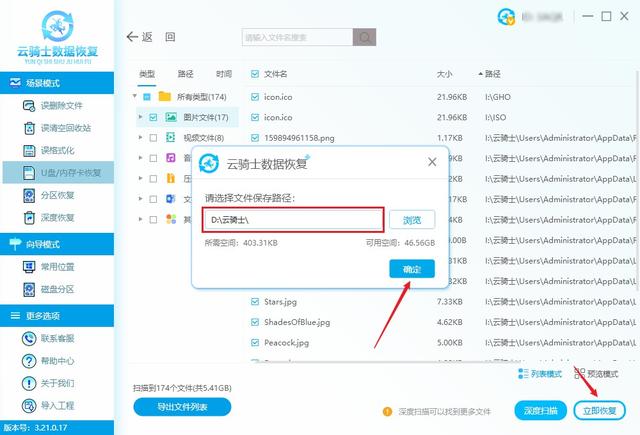
Cet article provient de yqssjhf.com>> La création n'est pas facile, veuillez indiquer la source lors de la réimpression.
Lecture recommandée des articles précédents :
Comment récupérer des données si le disque USB ne s'affiche pas ? Méthodes de récupération de données sur disque 3 U
Comment récupérer après la désinstallation du logiciel sous Win11 ? Vous pouvez utiliser ces 5 méthodes
Ce qui précède est le contenu détaillé de. pour plus d'informations, suivez d'autres articles connexes sur le site Web de PHP en chinois!
Articles Liés
Voir plus- Afficher les enregistrements de copie de disque USB sur un ordinateur
- Qu'est-ce que cela signifie lorsqu'un disque USB est protégé en écriture ?
- Comment fermer les projets recommandés dans Win11
- [Logiciel de récupération de données sur disque U] : résolvez efficacement la perte de données sur disque U et récupérez facilement des fichiers précieux

